1. 簡介
2. 設置運輸標簽設定
3. 印列取貨單
4. 印列運輸標簽
1. 簡介
您是否仍在使用傳統的取貨和包裝方式?爲您推薦快速處理功能,如果你有使用附有標記號碼的手推車,您可以同時取貨及分類商品,從而簡化你的取貨過程。
2. 設置運輸標簽設定
步驟一:前往訂單 > 全部訂單 > 訂單處理。
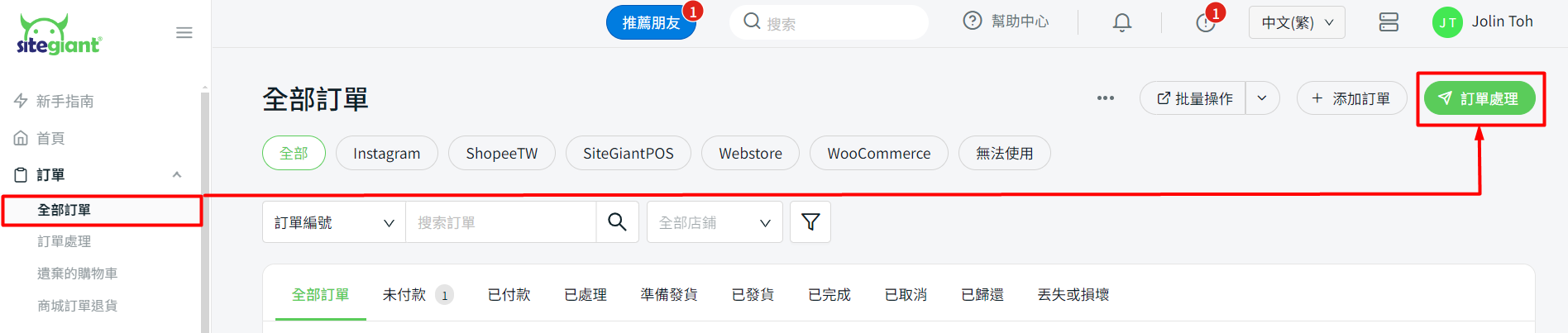
步驟二:點擊更多(…) > 運輸標簽設定。
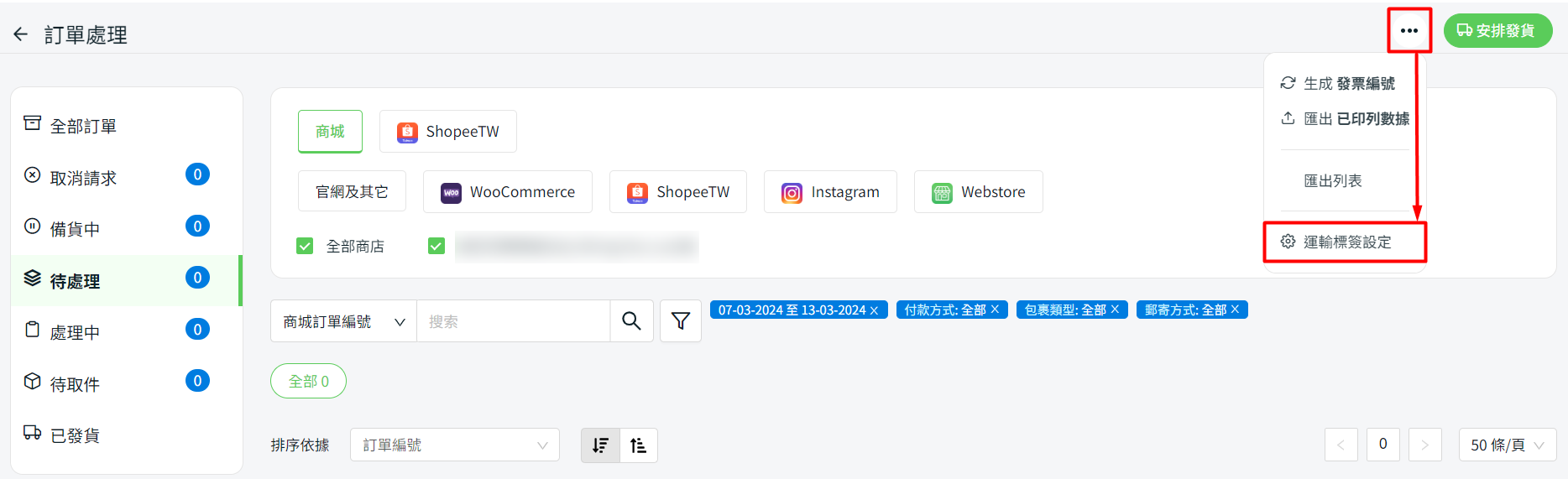
步驟三:啟用快速處理狀態 > 填寫每頁訂單數量欄位。
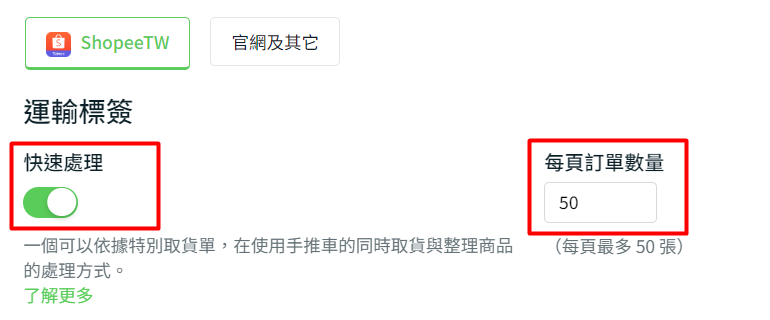
步驟四:您可以在取貨單模板中为快速處理客製化附有條碼的取貨單。
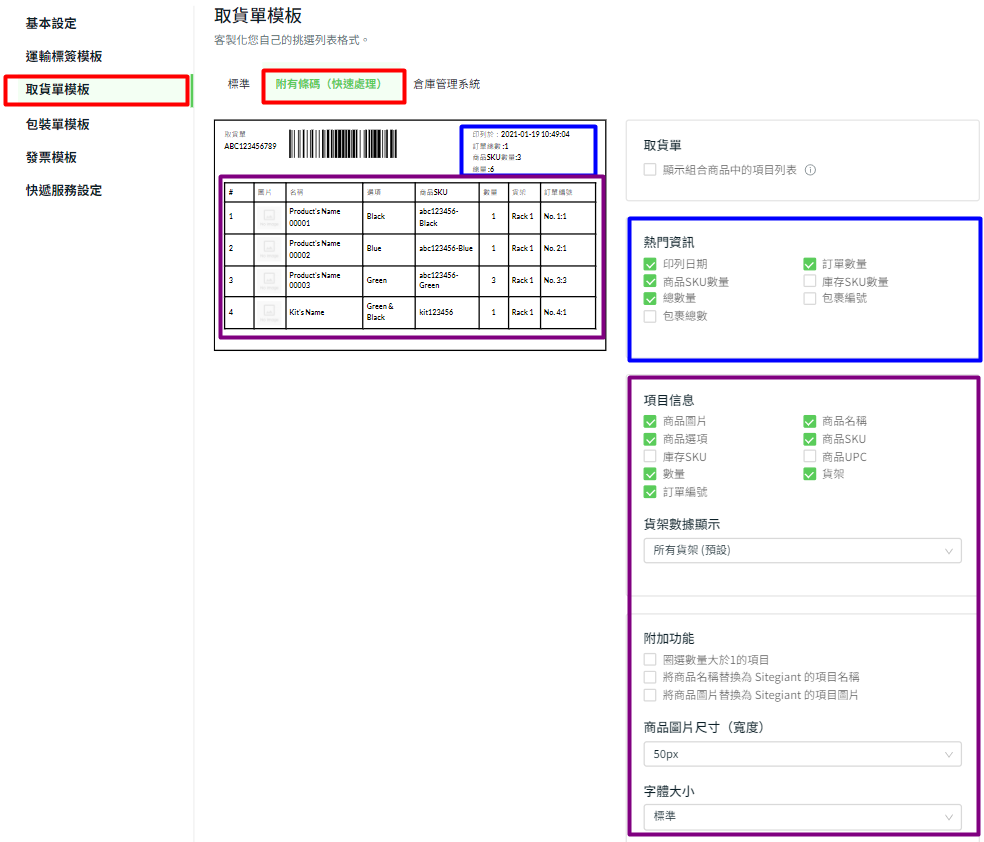
步驟五:勾選取貨單編號(快速處理),以在包裝單和發票中顯示取貨單編號。
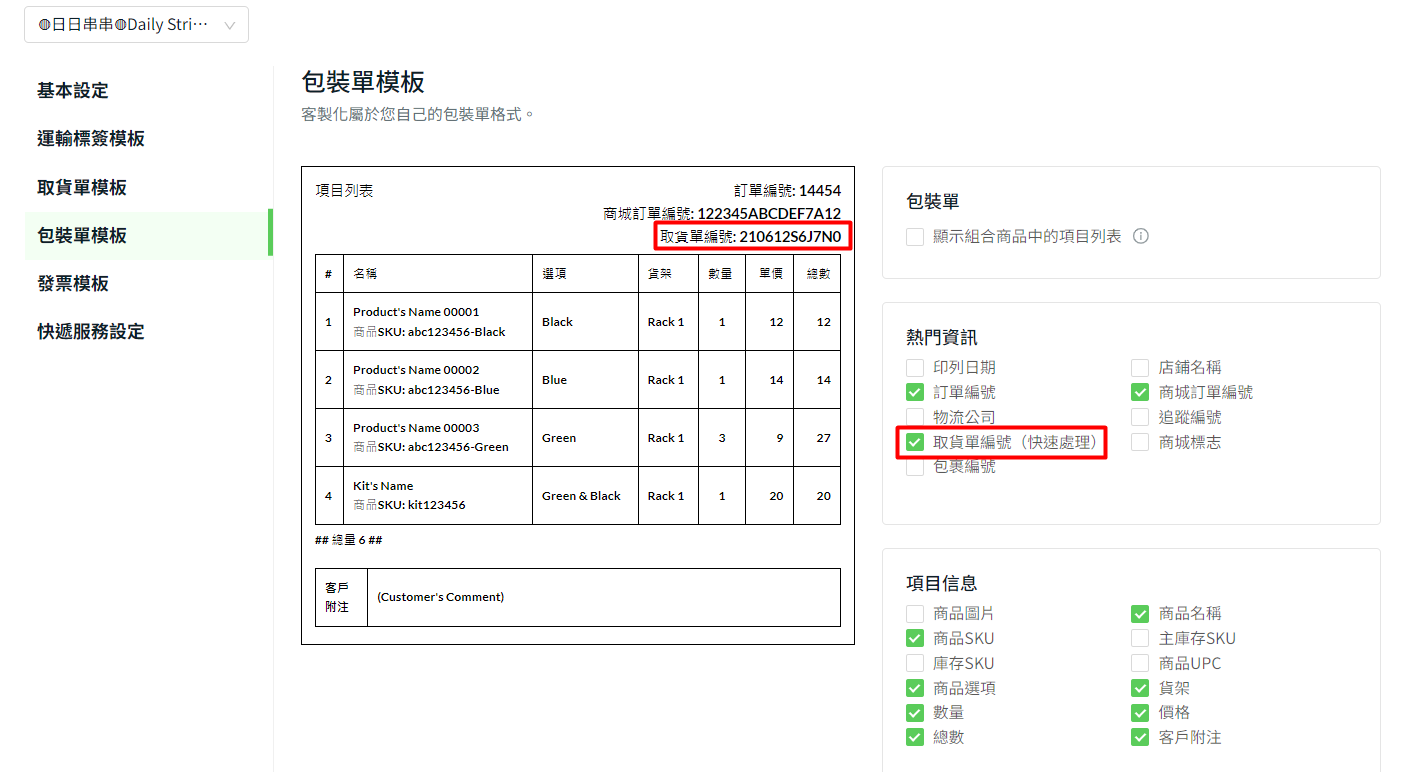
3. 印列取貨單
步驟一:為訂單安排發貨 > 前往待列印選項卡中,勾選訂單並點擊批量列印按鈕。
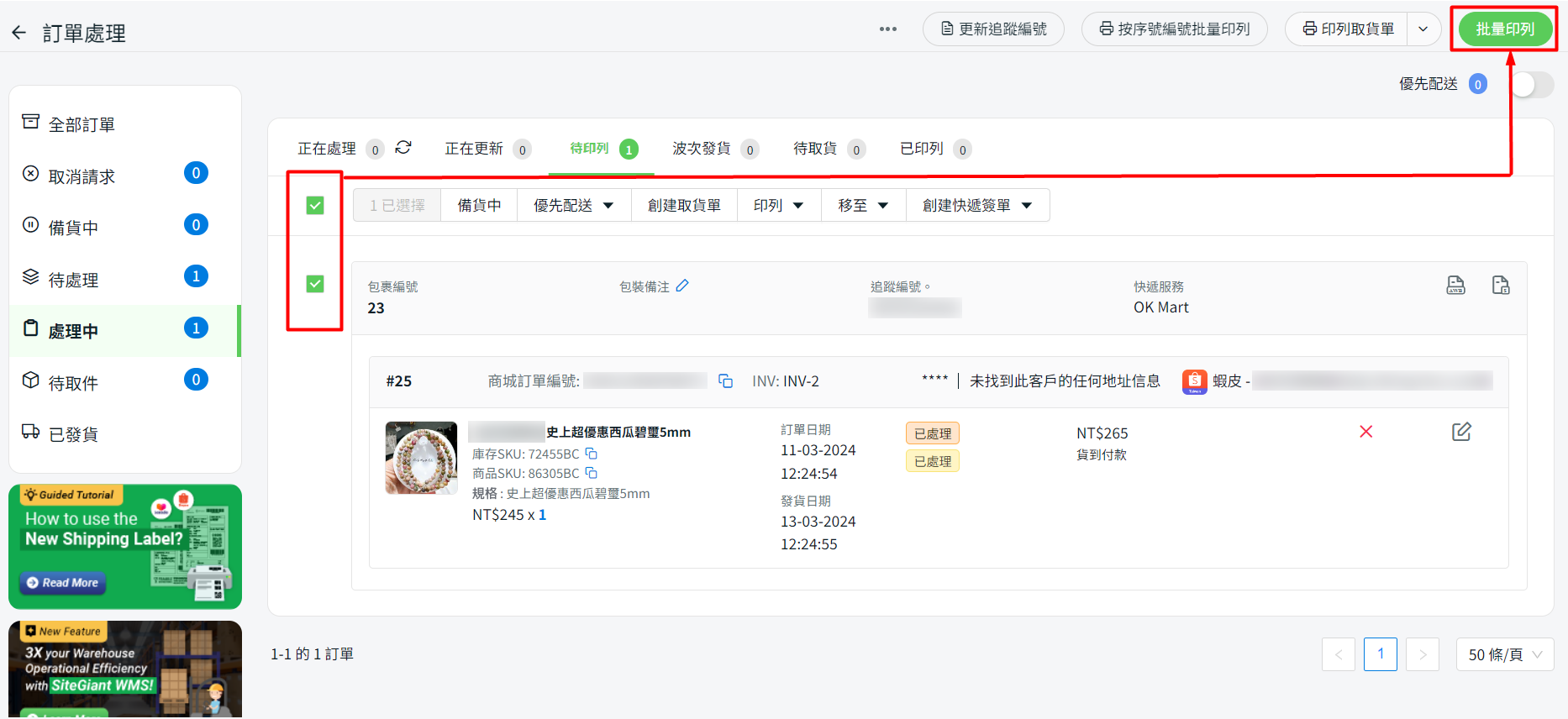
步驟二:系統會彈出一個消息提示是否要印列取貨單,點擊印列後將出現兩個選項卡窗口,一個是取貨單,另一個則是運輸標簽。
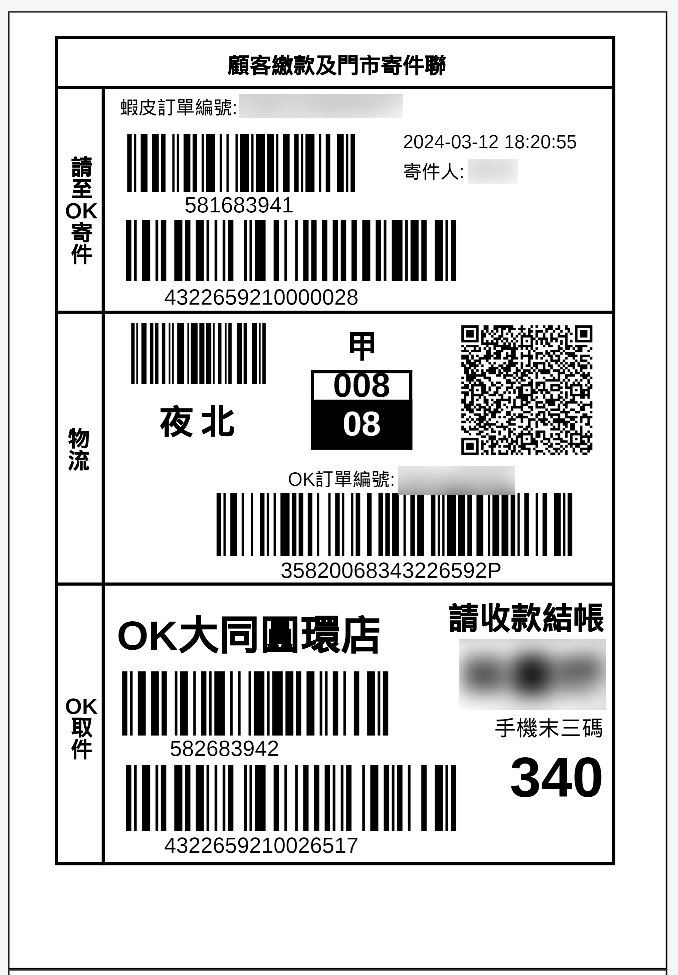
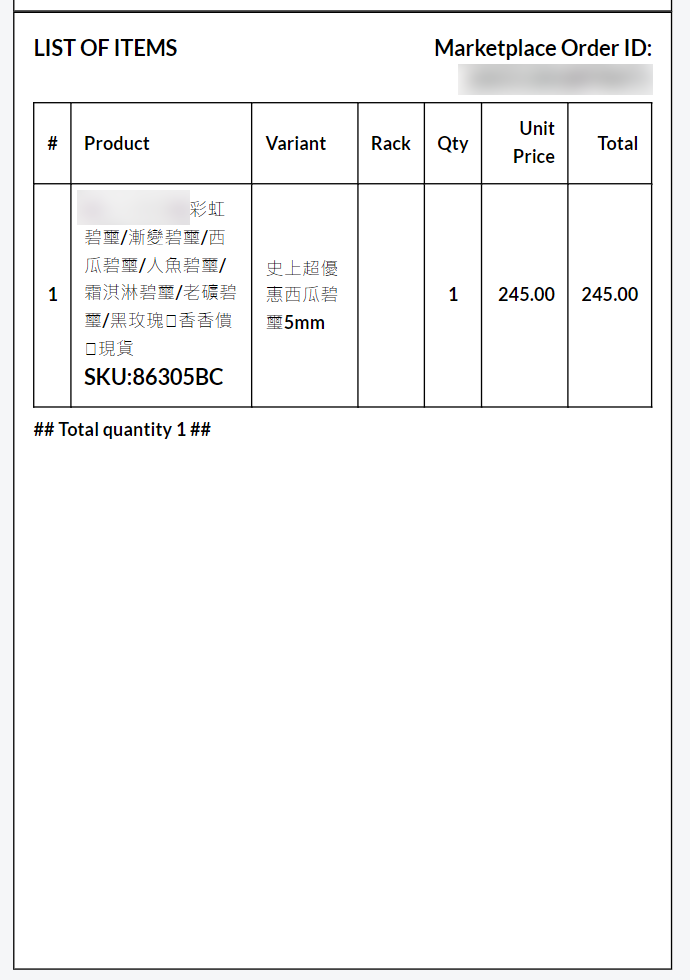
步驟三:您可以选择先印列取貨單 > 从您的仓库取貨。然后,再印列運輸標簽進行包裝。
步驟四:在取貨单中,貨品的總數量會被計算。列表中的每一行貨品也會顯示出指定訂單需要的數量和運輸標簽編號。
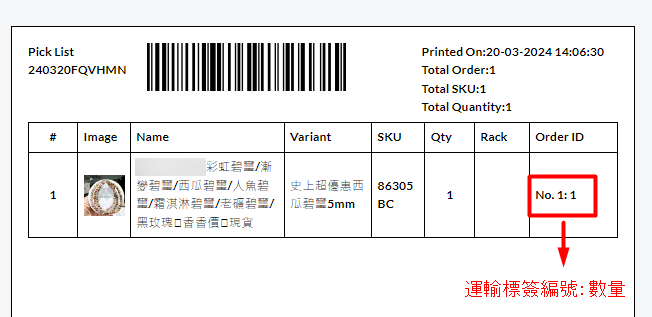
4. 印列運輸標簽
印列運輸標簽有兩種方式:
A)從選項卡窗口中一起印列出運輸標簽和取貨单。
B)先關閉運輸標簽選項卡窗口。掃描取貨單編號條碼以在完成取货後印列運輸標簽。
步驟一:在完成取貨後,您可以轉至已印列選項卡 > 按序號編號批量印列。
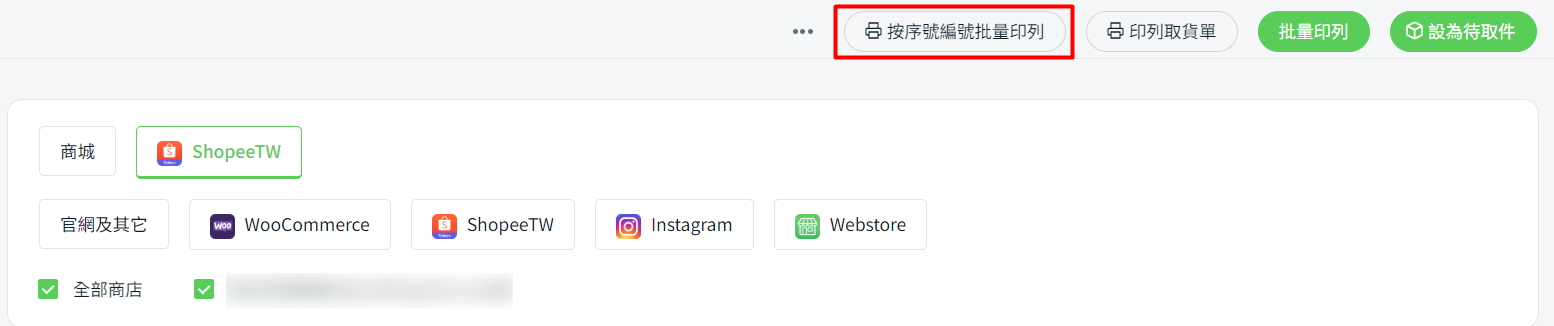
步驟二:掃描取貨單編號。
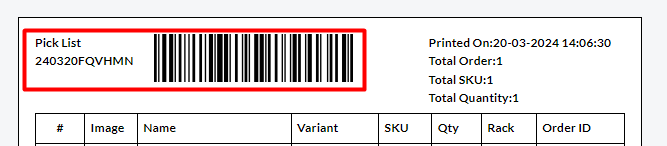
步驟三:點擊印列按鈕以印列該取貨單中訂單的運輸標簽。
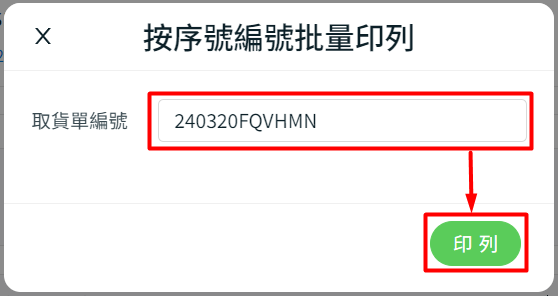
步驟四:印列運輸標簽 > 依據運輸標簽編號將訂單貨品進行分組包裝。

